页眉和页脚:通常显示文档的附加信息,常用来插入时间、日期、页码、单位名称、微标等。其中,页眉在页面的顶部,页脚在页面的底部。相信在Word里面添加页眉页脚大家都知道该怎么做的,那么现在我们经常使用的另一种文件PDF文件中添加页眉页脚大家又知道该如何做吗?一起来看看吧,今天就为各位来分享一下。

操作软件:迅捷PDF编辑器
一、添加页眉页脚
1.PDF文件的修改编辑是需要借助PDF编辑器http://bianji.xjpdf.com/,在电脑中下载一款编辑器,之后再编辑器中打开一个需要编辑的PDF文件。
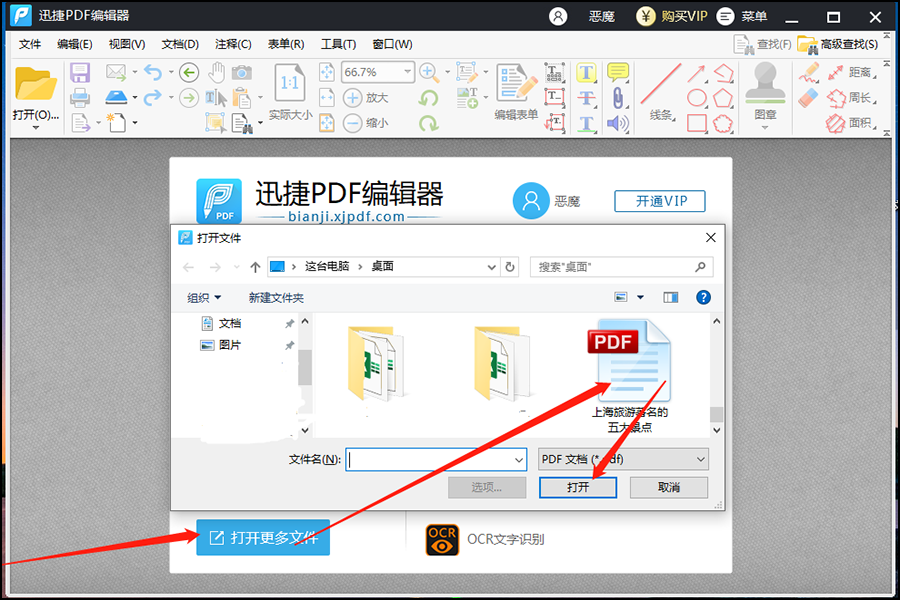
2.文件打开之后,选择菜单栏的文档工具,可以看到里面有很多选项,选择页眉页脚。可以看到页眉页脚里面有添加,全部删除和管理三个选择,点击添加。
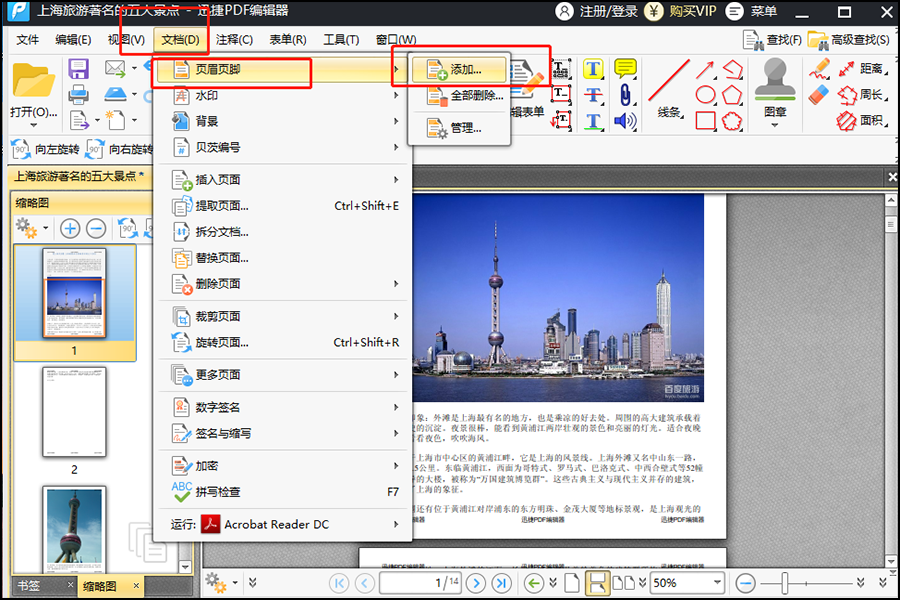
3.点击添加之后会弹出一个设置页眉页脚的弹框。然后在弹框中设置页眉页脚的字体与页眉页脚在页面中的页面范围。设置好之后在设置页眉页脚的文本框中输入将要添加的页眉页脚。设置好之后点击确定。
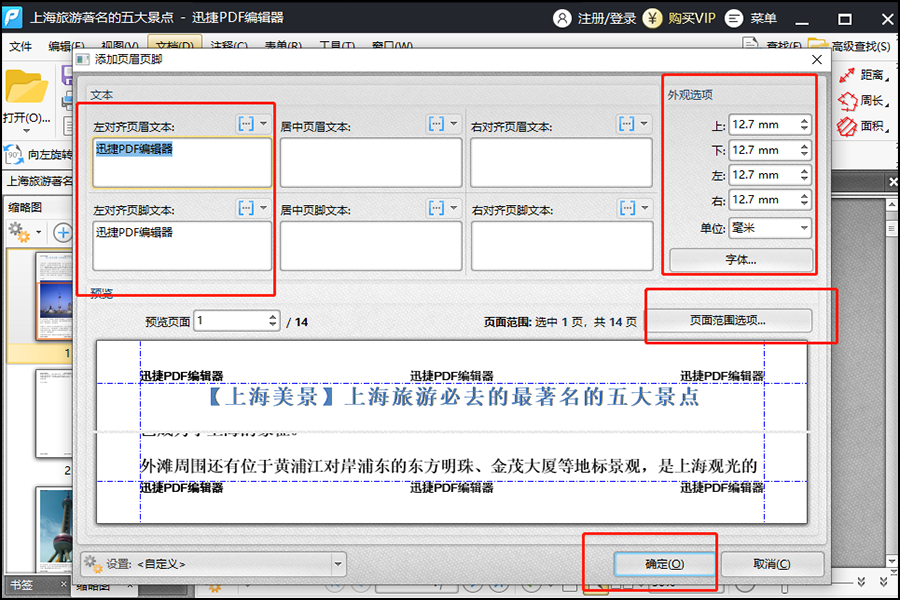
4.确定之后我们可以看到文件中的页眉页脚位置有了刚才添加的页眉页脚了。
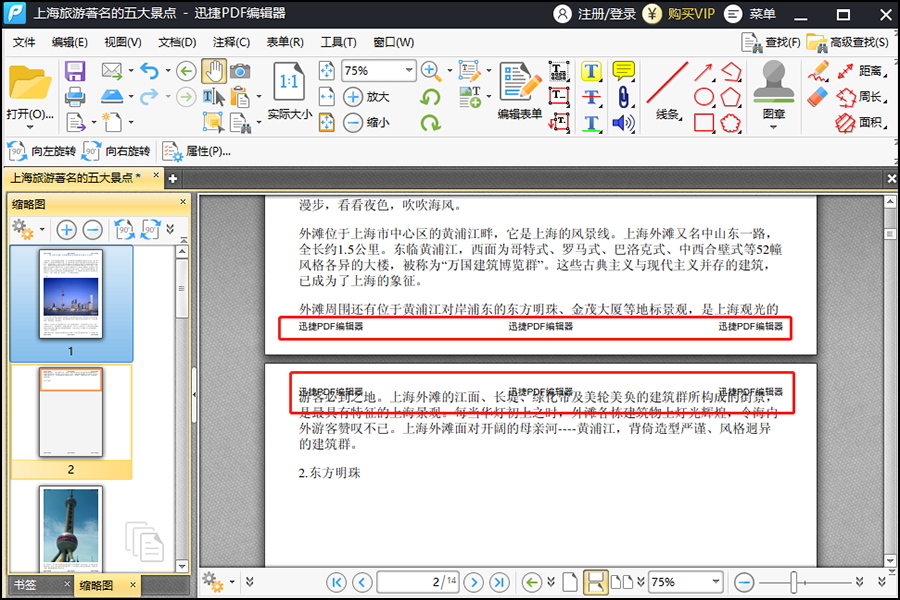
二、编辑页眉页脚
5.如果文件中已有页眉页脚,想设置一个自己的,删除之后再进行添加就有些复杂,接下来小编就为大家分享一下编辑页眉页脚的方法,点击页眉页脚工具中的管理工具。
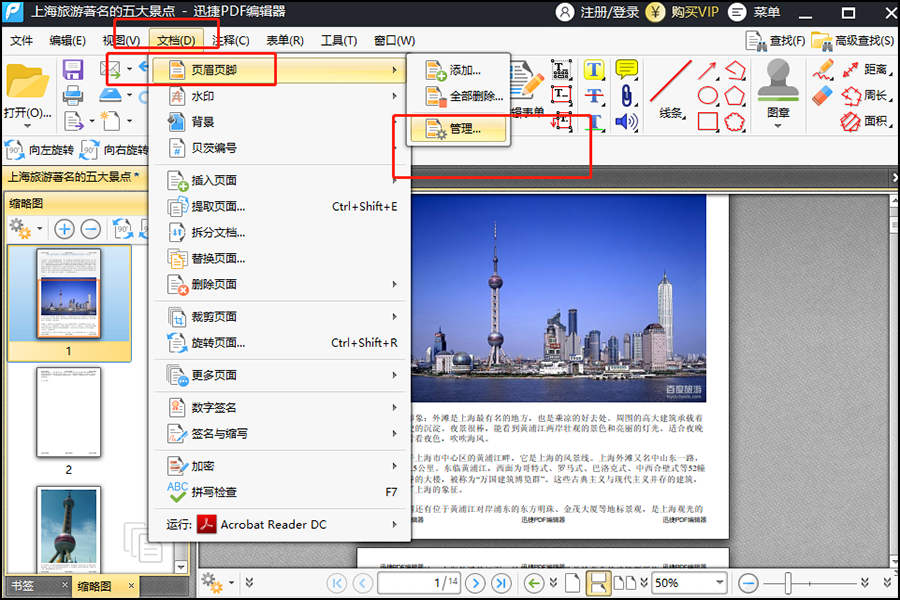
6.点击之后可以看到管理工具中有四个操作工具,添加、编辑、删除以及删除所有,然后文件中已有的页眉页脚就会在弹窗中显示,选中页眉页脚,然后点击编辑工具。
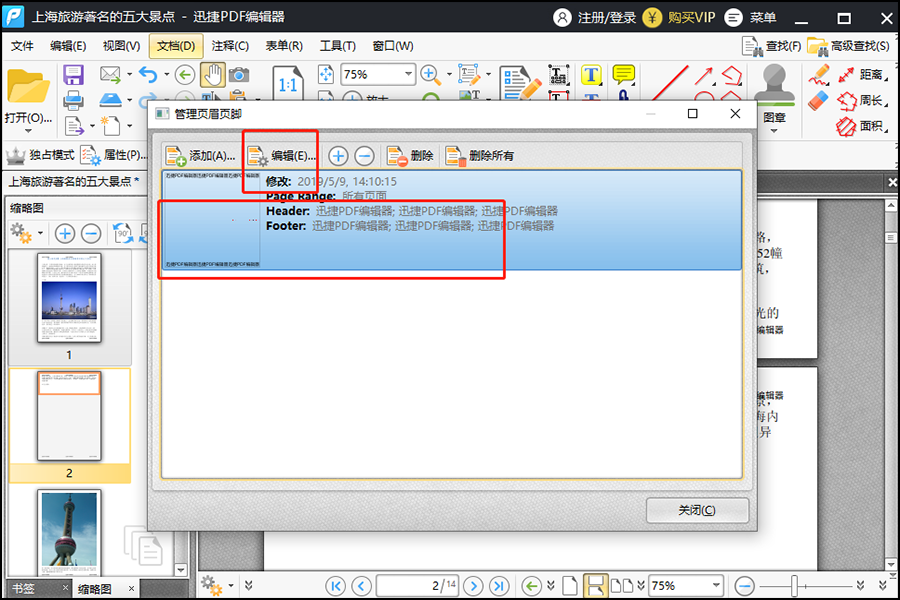
7.点击之后就会弹出页眉页脚的设置弹窗,然后把已有的页眉页脚修改成自己所需要的,点击保存,这样页眉页脚的编辑就完成了。
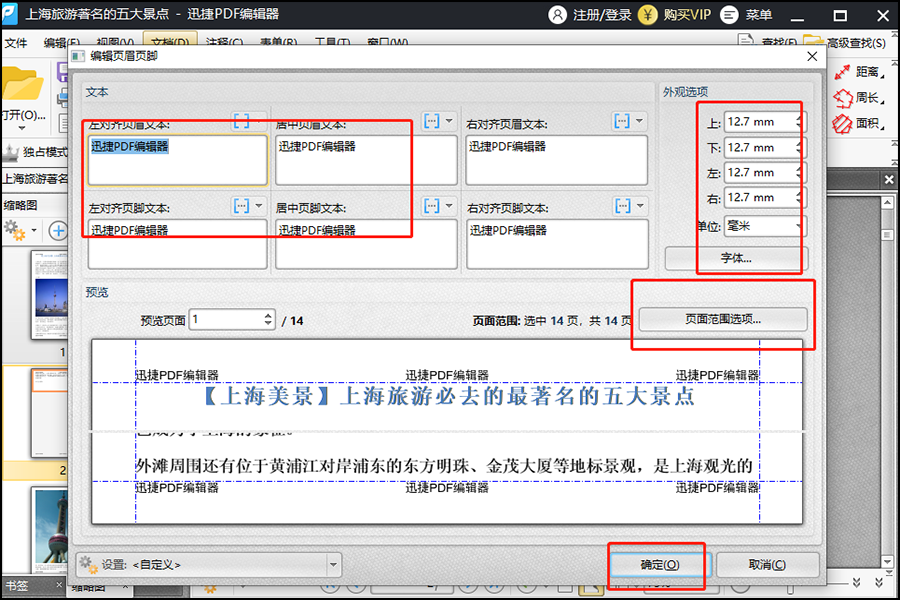
三、删除页眉页脚
8.选择菜单栏的文档工具,可以看到里面有很多选项,选择页眉页脚。可以看到页眉页脚里面有添加,全部删除和管理三个选择,点击全部删除。
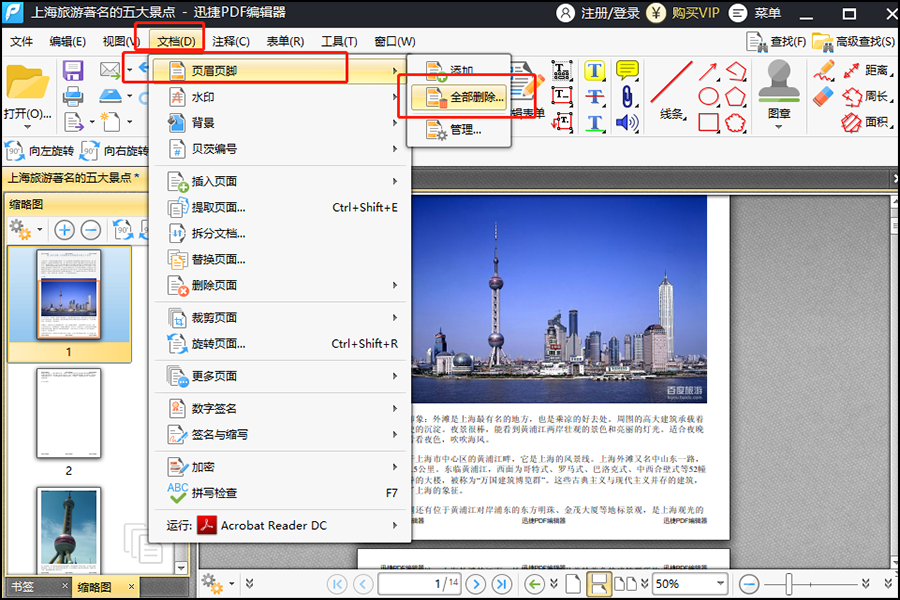
9.会弹出一个框,询问是否删除页眉页脚,点击是,页眉页脚就删除完了。
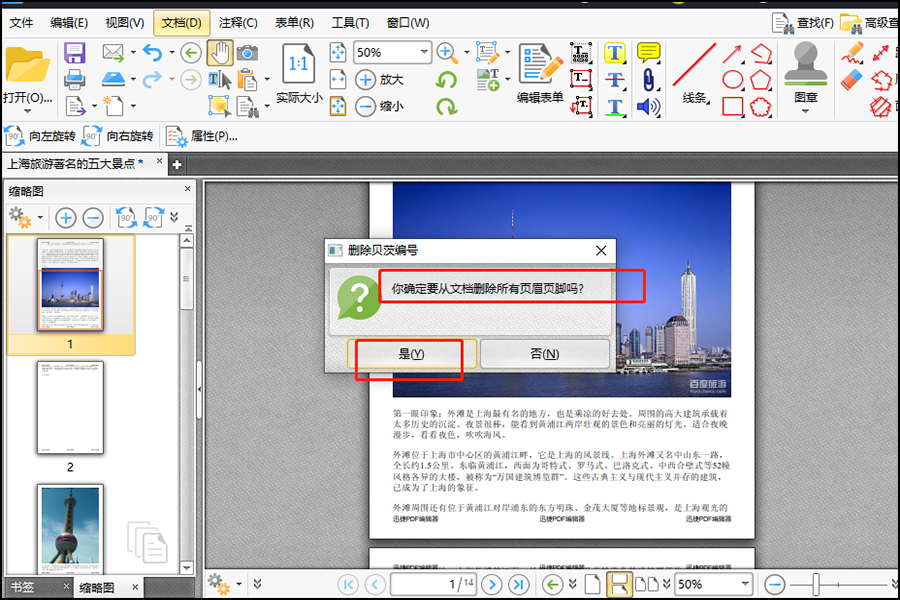
PDF页眉页脚怎么设置就跟各位分享完了,有感兴趣的小伙伴也可以根据上面的文章来进行操作哦!PDF文件的编辑方法还是挺简单的,使用编辑器来编辑PDF文件是很方便的。